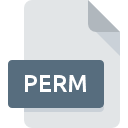
PERMファイル拡張子
PLINK Adaptive Permutation Test Report Format
-
Category
-
人気0 ( votes)
PERMファイルとは何ですか?
PERM拡張子を使用するファイルの完全な形式名はPLINK Adaptive Permutation Test Report Formatです。 PERMファイル形式は、 Windowsシステムプラットフォームにインストールできるソフトウェアと互換性があります。 PERMファイル形式は、6033他のファイル形式とともにその他のファイルカテゴリに属します。 PERMファイルをサポートする最も人気のあるソフトウェアはPLINKです。 Christopher Chang開発者の公式Webサイトでは、PLINKソフトウェアに関する詳細情報だけでなく、PERMおよびその他のサポートされているファイル形式に関する詳細情報も見つけることができます。
PERMファイル拡張子をサポートするプログラム
PERMファイルを処理できるプログラムは次のとおりです。 PERMファイルは、モバイルを含むすべてのシステムプラットフォームで検出されますが、それぞれがそのようなファイルを適切にサポートする保証はありません。
Updated: 08/03/2020
PERMファイルを開くには?
PERMへのアクセスに関する問題は、さまざまな理由による可能性があります。 明るい面では、 PLINK Adaptive Permutation Test Report Formatファイルに関連する最も発生している問題は複雑ではありません。ほとんどの場合、専門家の支援がなくても迅速かつ効果的に対処できます。 以下は、ファイル関連の問題の特定と解決に役立つガイドラインのリストです。
ステップ1.PLINKをダウンロードしてインストールします
 ユーザーがPERMファイルを開くことを妨げる主な最も頻繁な原因は、PERMファイルを処理できるプログラムがユーザーのシステムにインストールされていないことです。 この問題の解決方法は非常に簡単です。 PLINKをダウンロードして、デバイスにインストールします。 ページの上部には、サポートされているオペレーティングシステムに基づいてグループ化されたすべてのプログラムを含むリストがあります。 ソフトウェアをダウンロードする最もリスクのない方法の1つは、公式ディストリビューターが提供するリンクを使用することです。 PLINKWebサイトにアクセスして、インストーラーをダウンロードします。
ユーザーがPERMファイルを開くことを妨げる主な最も頻繁な原因は、PERMファイルを処理できるプログラムがユーザーのシステムにインストールされていないことです。 この問題の解決方法は非常に簡単です。 PLINKをダウンロードして、デバイスにインストールします。 ページの上部には、サポートされているオペレーティングシステムに基づいてグループ化されたすべてのプログラムを含むリストがあります。 ソフトウェアをダウンロードする最もリスクのない方法の1つは、公式ディストリビューターが提供するリンクを使用することです。 PLINKWebサイトにアクセスして、インストーラーをダウンロードします。
ステップ2.PLINKのバージョンを確認し、必要に応じて更新する
 オープニングPERMのファイルに問題がまださえPLINKをインストールした後に発生した場合、あなたがソフトウェアの古いバージョンを持っている可能性があります。開発者のWebサイトで、PLINKの新しいバージョンが利用可能かどうかを確認してください。 また、ソフトウェアの作成者がアプリケーションを更新することにより、他の新しいファイル形式との互換性が追加される場合があります。 PLINKがPERMでファイルを処理できない理由は、ソフトウェアが古いためかもしれません。 PLINKの最新バージョンは、古いバージョンのソフトウェアと互換性があるすべてのファイル形式をサポートする必要があります。
オープニングPERMのファイルに問題がまださえPLINKをインストールした後に発生した場合、あなたがソフトウェアの古いバージョンを持っている可能性があります。開発者のWebサイトで、PLINKの新しいバージョンが利用可能かどうかを確認してください。 また、ソフトウェアの作成者がアプリケーションを更新することにより、他の新しいファイル形式との互換性が追加される場合があります。 PLINKがPERMでファイルを処理できない理由は、ソフトウェアが古いためかもしれません。 PLINKの最新バージョンは、古いバージョンのソフトウェアと互換性があるすべてのファイル形式をサポートする必要があります。
ステップ3.PLINKをPERMファイルに割り当てる
前の手順で問題が解決しない場合は、PERMファイルを、デバイスにインストールした最新バージョンのPLINKに関連付ける必要があります。 ファイル形式をデフォルトのアプリケーションに関連付けるプロセスは、プラットフォームによって詳細が異なる場合がありますが、基本的な手順は非常に似ています。

Windowsでデフォルトのアプリケーションを変更する
- PERMファイルを右クリックし、オプションを選択します
- → を選択します
- プロセスを終了するには、エントリを選択し、ファイルエクスプローラーを使用してPLINKインストールフォルダーを選択します。 常にこのアプリを使ってPERMファイルを開くボックスをチェックし、ボタンをクリックして確認します

Mac OSでデフォルトのアプリケーションを変更する
- PERMファイルを右クリックして、「 情報」を選択します
- [ 開く ]オプションを見つけます-非表示の場合はタイトルをクリックします
- リストから適切なプログラムを選択し、[ すべて変更... ]をクリックして確認します。
- 最後に、 この変更は、。PERM拡張子を持つすべてのファイルに適用され、ポップアップメッセージが表示されます。 [ 持続する ]ボタンをクリックして、選択を確認します。
ステップ4.PERMでエラーを確認します
ポイント1〜3にリストされている手順を厳密に実行しましたが、問題はまだ存在しますか?ファイルが適切なPERMファイルかどうかを確認する必要があります。 ファイルが破損しているため、アクセスできない可能性があります。

1. 問題のPERMがコンピューターウイルスに感染していないことを確認します
PERMがウイルスに感染していることが判明した場合、これが原因でアクセスできなくなる可能性があります。 PERMファイルとコンピューターをスキャンして、マルウェアやウイルスを探します。 PERMファイルはマルウェアに感染していますか?ウイルス対策ソフトウェアによって提案された手順に従ってください。
2. PERM拡張子を持つファイルが完全でエラーがないことを確認してください
PERMファイルが他の誰かから送られてきた場合は、この人にファイルを再送信するよう依頼してください。 ファイルがデータストレージに適切にコピーされておらず、不完全であるため開くことができない可能性があります。 PERMファイルが部分的にしかインターネットからダウンロードされていない場合は、再ダウンロードしてみてください。
3. 適切なアクセス権があることを確認してください
問題のファイルには、十分なシステム権限を持つユーザーのみがアクセスできる可能性があります。 必要な特権を持つアカウントに切り替えて、PLINK Adaptive Permutation Test Report Formatファイルを再度開いてください。
4. システムがPLINKを処理できるかどうかを確認します
オペレーティングシステムは、PERMファイルをサポートするアプリケーションを実行するのに十分な空きリソースを認識する場合があります。実行中のプログラムをすべて閉じて、PERMファイルを開いてみてください。
5. オペレーティングシステムとドライバーが最新であることを確認します
最新のシステムとドライバーは、コンピューターをより安全にするだけでなく、 PLINK Adaptive Permutation Test Report Formatファイルに関する問題を解決することもできます。 PERMファイルが、いくつかのシステムバグに対処する更新されたソフトウェアで適切に動作する場合があります。
あなたは助けたいですか?
拡張子にPERMを持つファイルに関する、さらに詳しい情報をお持ちでしたら、私たちのサービスにお知らせいただければ有難く存じます。こちらのリンク先にあるフォーム欄に、PERMファイルに関する情報をご記入下さい。

 Windows
Windows 
